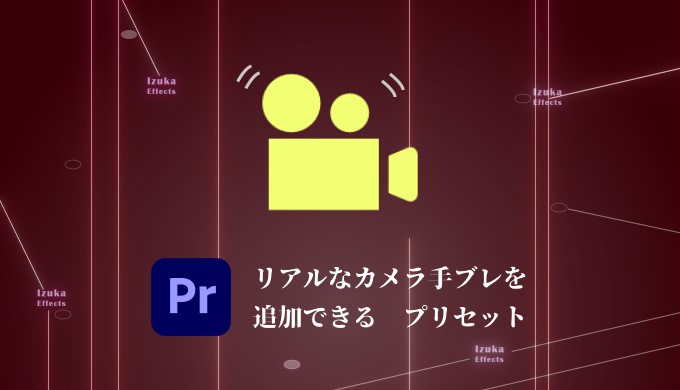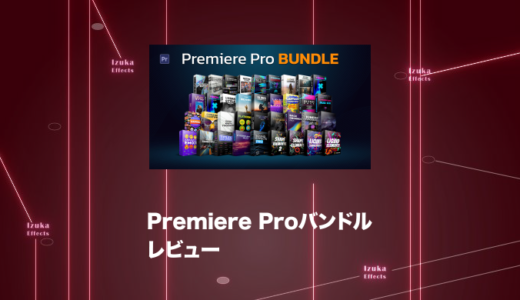こんにちわ!
3D・映像編集者 & オンライン講師のデリュージョン飯塚と申します!
今回は!リアルなカメラ手振れを「追加」できる無料プリセットを紹介します!
その名も「Real Handheld Camera Movement Presets For Premiere Pro」
海外のプリセットですが簡単に追加できますのでご安心を
- Premiere Proでカメラ手振れを追加したい!
- よりリアルなカメラの手振れを表現したい
カメラの手振れ「補正」は割とヒットしますが
「追加」は検索してもなかなか出てこないですよね
カメラの手振れを気軽に追加したくて、色々探しまくってました。
すぐに使えてかなり良いやつを見つけたので紹介しますね!
それではいきましょう!
目次
リアルなカメラ手振れを「追加」できる無料プリセット紹介
今回のプリセットはこちらの動画にて紹介されていました。
»【神】Premiere Proの使い方が学べるyoutuber 5選【初心者おすすめ】
上記の記事でも書きましたが、Cinecom.netというPremiere ProやAfter Effectsの
チュートリアル動画を出している海外のめちゃくちゃ有名な会社です
それではダウンロード方法から使い方まで解説します。
 飯塚
飯塚ダウンロード方法
Real Handheld Camera Movement Presets For Premiere Pro
上記のリンクにアクセスし、「Personal License (Free)」をクリックします。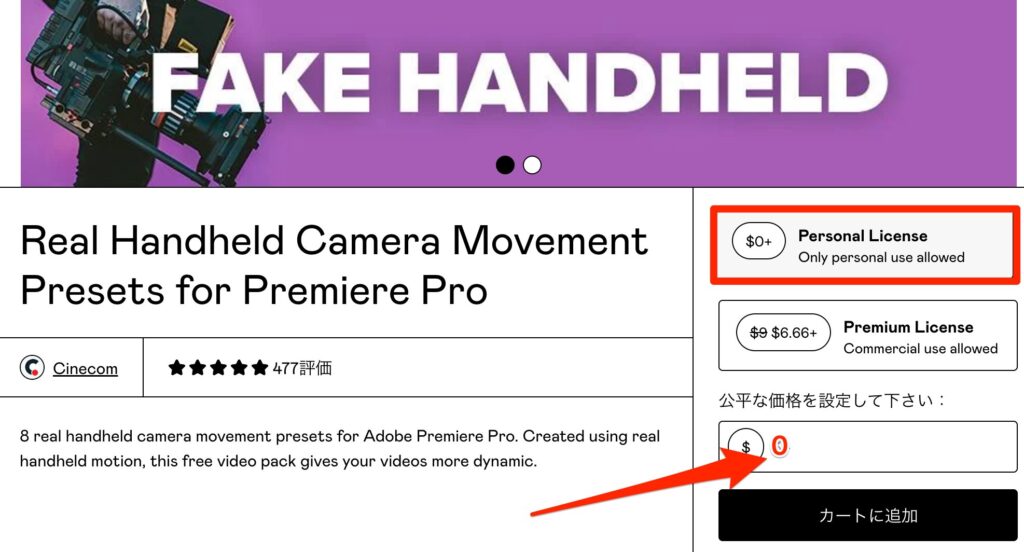
「Personal License」を選択 → 金額に「0」を入力
→ これが欲しいです!をクリック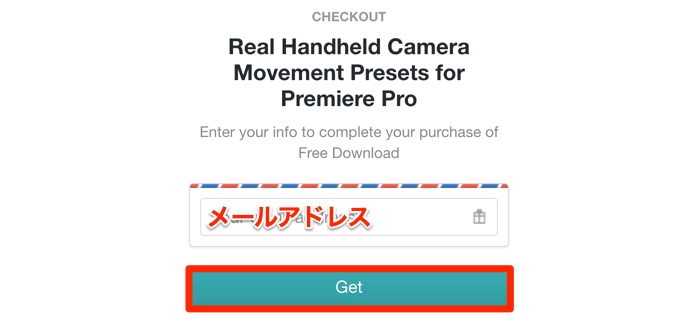
メールアドレスを打ち込み「Get」をクリック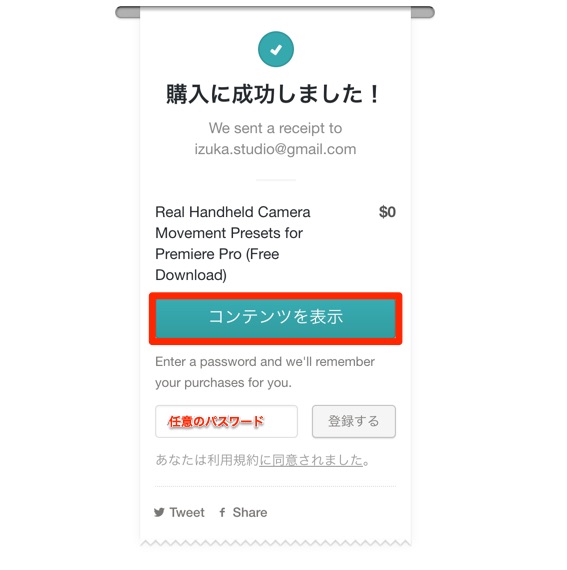
するとこの画面になるので「コンテンツを表示」をクリックするか
届いたメールに記載されているリンクからでもダウンロードできます。
パスワードは今後またダウンロードする際に使い勝手がいいので登録しておくことをおすすめします。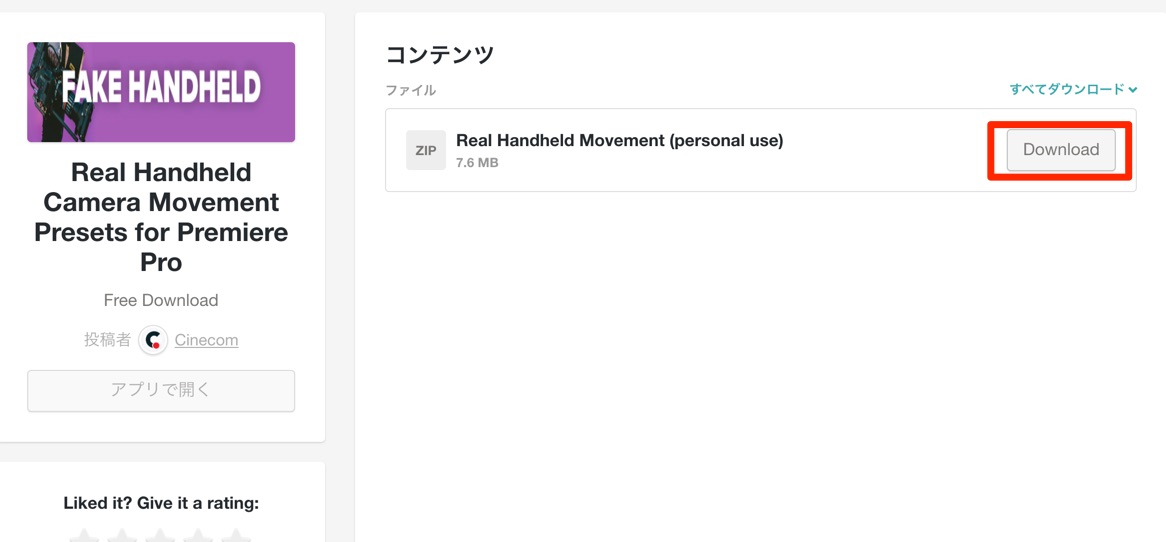
この画面に遷移するので、「Download」をクリックすればOK
これでダウンロード方法は終わりです。
 飯塚
飯塚使い方
まず先ほどダウンロードしたファイルを解凍しておいてください。
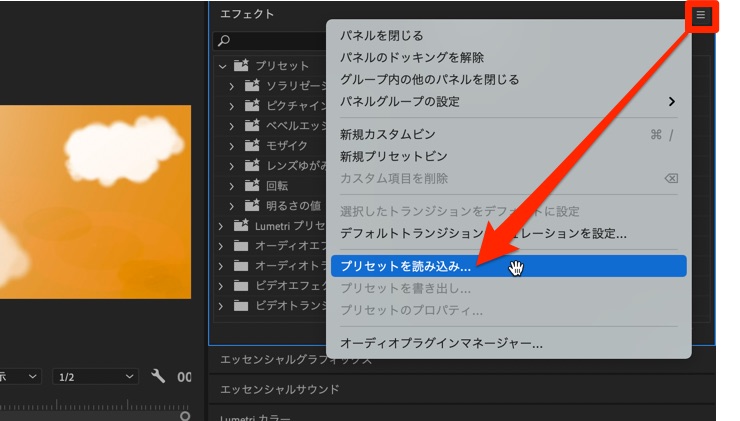
Premiere Proを開き、エフェクト → 「≡」からメニューを開き、プリセットを読み込むをクリック
※エフェクトのウィンドウがない方は「Shift + 7」を押してみてください。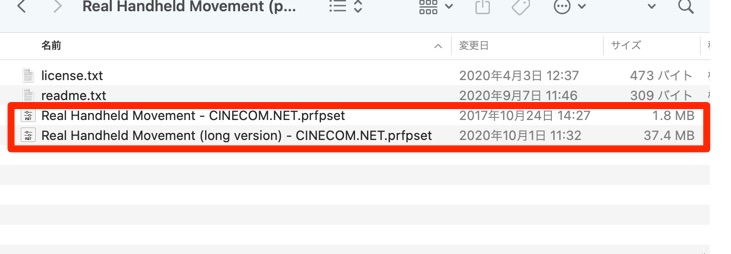
先ほどのフォルダから
「.prfpset」ファイルを選択。
2つあると思いますが説明すると
→カメラシェイク時間「45秒」
Real Handheld Movement (long version) - CINECOM.NET.prfpset
→カメラシェイク時間「10分」
です。
下はファイルサイズが大きいので、長いクリップに適用しないよと言う方は上をおすすめします。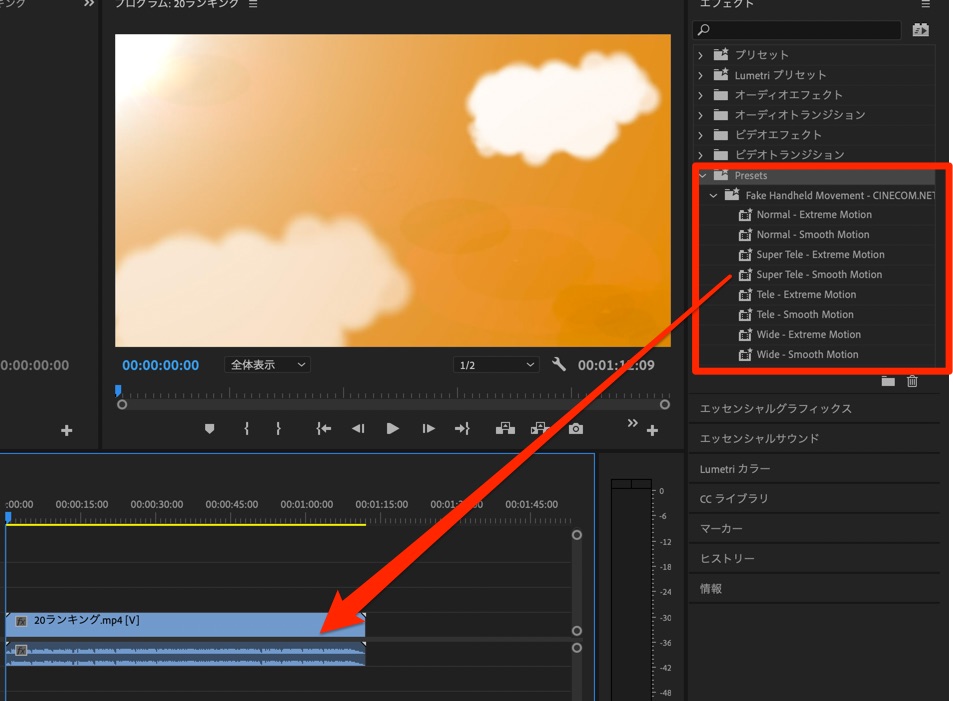
プリセットを読み込むと新たに「Presets」というフォルダが現れます。
この中の「Fake Handlet Movement - CINECOM.NET」には8種類のカメラ手振れが!
お好きな物を任意のクリップにドラッグアンドドロップしてください。
クリップにカメラ手振れが追加されるはずです!
それぞれ手振れの種類が違うので当てはめて動きを確認してみてくださいね。
ちなみにExtreme Motionの方が手振れが大きいです。
 飯塚
飯塚ただし、上下左右の動きを出すためにクリップのサイズが少し大きくなるので注意!
Premiere Proで使える無料素材まとめて紹介
〜記事調整中〜
使えるものはガンガン使って効率化したほうがいいですよ
上記リンクでも紹介していますが、テロップ編集している人は
レガシータイトルも使いまわせるライブラリを作るべきですね。
毎回編集するのはもったいない。
»【Premiere Pro】レガシータイトルの使い方と保存方法を解説
まとめ

- Premiere Proで手振れを追加できるプリセット紹介
サクッと手振れが追加できるのは嬉しいですね。
無料配布の物もうまく使いこなしてください!
動画のクオリティがグンっと上がるはず。
それでは今回の記事は以上です!
デリュージョン飯塚でした。
2025年7月16日 追記
ここまで読んでいただいたお礼として、本ブログのオンラインショップ(講座)で使える
特別クーポンをお贈りいたします。
クーポンコード:blog10off
割引率:10%OFF
以下のショップで使う事が可能です。
»IzukaEffects-Online
クーポンは数量限定(5個)です。
先着人数に達した場合、「クーポンは有効ではありません」と表示されますのでご注意ください。
TurbulenceFD、World Creatorは提携商品のため使用不可となっています。
※当サイトは、広告主から支払われる広告収入を主な収入源として運営を行っています。
※当サイトの記事では、商品・サービスの紹介に広告主のアフィリエイト広告を利用しています。
※記事で紹介した商品・サービスを購入すると、広告主から当サイトに報酬が支払われることがあります。
インターネット上の広告表示(消費者庁)
インターネット広告倫理綱領及び掲載基準ガイドライン
 IzukaEffects
IzukaEffects